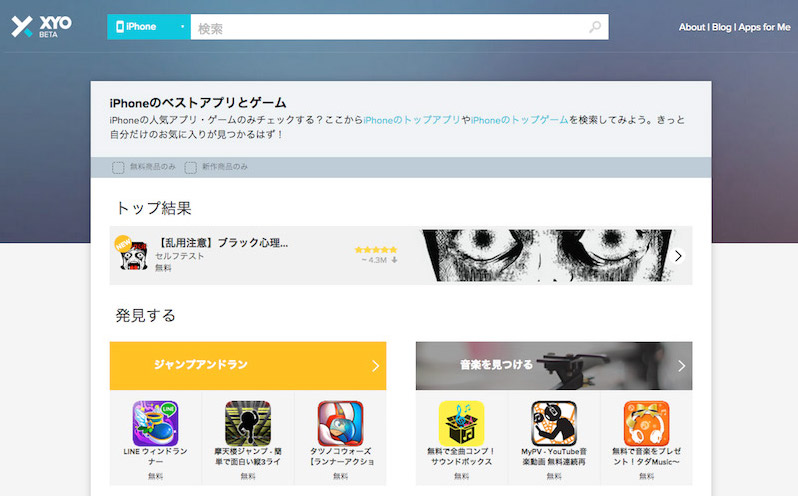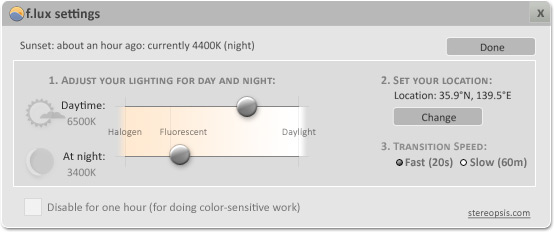みなさん、Webサイトのテスト環境とかではBASIC認証かけてますかー!?
iPhoneで見るとこういう画面になりますね↓
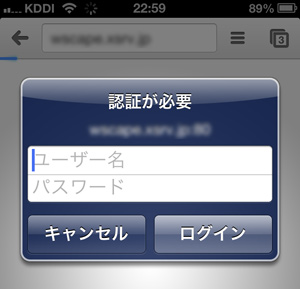
BASIC認証は、通常、IDとパスワードをHTTP通信で平文でやり取りしていて、セキュリティとしては弱いけど、そこまで難しく考えなくていいような案件であれば、設定が楽でいいですよね!
PCサイトであれば、ブラウザがパスワードを覚えてくれて楽ですが、スマートフォンやタブレット端末だと毎回BASIC認証のIDとパスワードを聞かれて、ホント、うんざりしちゃいますよね。。
Android機はBasic認証のパスワードを保存してくれるらしいですが、iPhoneやiPadでは保存してくれません。。
BASIC認証設定されたサイトで、毎回入力する手間を省く方法があったので、今日はそれをメモします。
■iPhoneやiPadでBasic認証を入力する手間を省いちゃうよ!
ブラウザのアドレスバーに、
http://「ID」:「パスワード」@example.com
と入力すればいけちゃいます!
ただ、これにより「警告:フィッシングサイトの疑い」の画面が表示されることがあります。
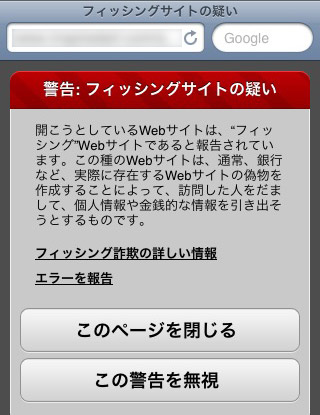
自分で入力したサイトなので、「この警告を無視」をタップして進んでもらって大丈夫です。
残念ながら、ブラウザや、使用しているサーバーによってはうまくいかないことがあるようです。
あと、「パスワード」欄に「&」などの記号が含まれる場合には、URLエンコードが必要みたいなので、変換してくださいね!Googleで「URLエンコード」で調べれば、変換サイトが出てくると思います。
以下にテストサイトの例を書きます!
http://example.com
ID: guitar
パスワード: c#minor
この場合、
とアドレスバーに入力するとIDとパスワードを聞かれることがなくアクセスできるようになります!
IDとパスワードが入力されたアドレスを、誰かに見られないように気を付けてくださいね!!